Annons
Räkna hur många gånger du har glömt något under det senaste dygnet. Så många gånger har du haft möjlighet att automatisera.
Automation handlar om att ta bort behovet av att komma ihåg saker du gör ofta. Det handlar om att förenkla ditt liv och arbeta på ett sätt där människor ger dig kredit för att du är mycket mer produktiv än du faktiskt är - för att du har "systemet" som gör allt ditt arbete åt dig.
Att komma dit är den svåra delen. Tänk på alla de små uppgifterna du gör. Finns det något du gör varje dag? Finns det saker du behöver komma ihåg att göra vid samma tid på dagen, varje vecka eller varje månad? Ibland handlar det inte ens om att automatisera uppgiften helt utan istället skapa ett system som åtminstone underlättar för dig att få uppgiften snabbare.
Detta kan leverera all information du behöver till dig själv i ett e-postmeddelande vid samma tid varje vecka, automatiskt skicka e-post till en rapport till din chef, eller automatiskt överföra filer från ditt molnlagringsområde till ditt privat lagring. Möjligheterna begränsas endast av din fantasi.
Jag har en kärlek-hat-relation med ToDoist. Egentligen med att göra-listor och tjänster i allmänhet. Jag gick till och med så långt uppgradera till ToDoist Premium Hur mycket mer produktiv är ToDoist Premium? Här är 6 goda skäl att uppgraderaJag fortsatte att använda ToDoist gratis ett tag. Men fortsatte att möta saker jag ville göra och inte kunde. E-postpåminnelser. Lägga till anteckningar till uppgiften. Saker som verkligen skulle lägga till en hel del ... Läs mer . Inte länge efter det tror jag att jag gick till gTasks Använd gTasks för att synkronisera dina uppgifter med Google [Android]Idag finns det en miljon och ett bra sätt att hantera en att göra-lista online och via mobilappar. Som sagt finns det ofta fortfarande ett fåtal personer som ännu inte använder någon av ... Läs mer och försökte sedan alla slags andra produktivitetsappar Sluta trampa vatten och göra framsteg i livet med den stora bildenJag är säker på att många av er har tänkt på om du gör rätt saker varje dag, om du kommer någonstans och om du är i rätt riktning. Att göra-listor och organisationsappar hjälper ... Läs mer .
Jag älskar idén om ett online-system där du kan lagra dina to-do-listor och projekt, men jag kan inte tåla att mycket få online-att-göra-system 5 nya produktivitetsappar för att hantera din uppgiftslista och få saker gjordaDen bästa produktivitetsappen kommer alltid att vara vad som fungerar för dig. I den här listan kanske du hittar en som hjälper dig att göra saker och ting. Läs mer är verkligen anpassade för hur jag vill använda dem.
Det är därför jag älskar ToDoist för automatisering men det ger dig möjligheten att utfärda aviseringar via e-post eller SMS.
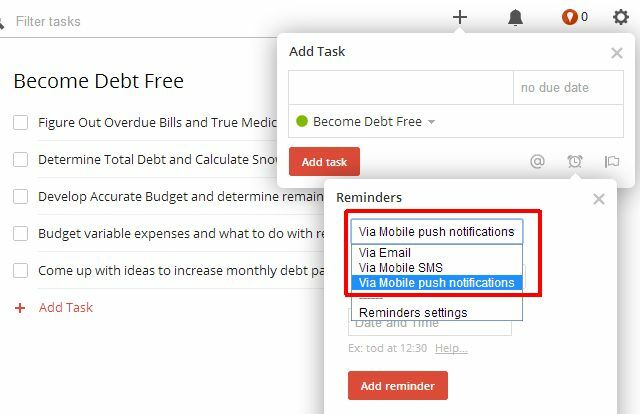
Vad detta innebär är att du kan länka de e-postmeddelanden eller SMS-meddelanden via IFTTT till någon form av utdatafunktion som du vill utföra vid en viss tid i framtiden. Du kan också använda ToDoists kreativa återkommande schemaläggarsystem för att ställa in alla upprepade uppgifter.
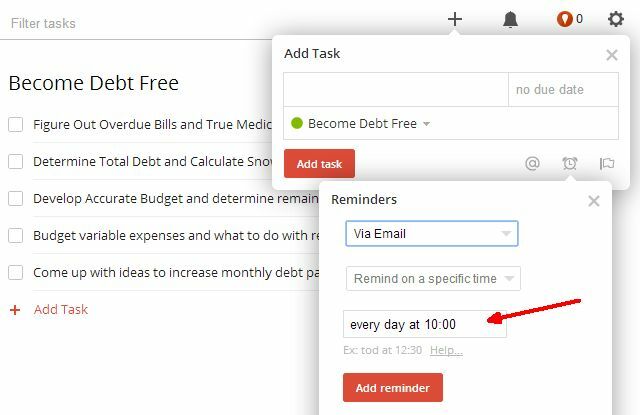
När du ställer in uppgifter i ToDoist som en del av ditt normala schema börjar du tänka på de typer av uppgifter - särskilt återkommande uppgifter - som du kanske kan automatisera. Skapa en e-post eller SMS-utgång från den uppgiften till IFTTT (som beskrivs nedan),
Automatisera en rapport-e-post till din chef
E-post är förmodligen den enklaste ToDoist-utlösaren att skicka till IFTTT för automatisering. I det här första exemplet ser du hur du automatiserar att skicka en rapport till din handledare varje dag.
Skapa först en återkommande uppgift i ToDoist.

Klicka sedan på meddelandeikonen (en väckarklocka), ställ in den för "Via e-post" och ställ in fördröjningen till 0 minuter.
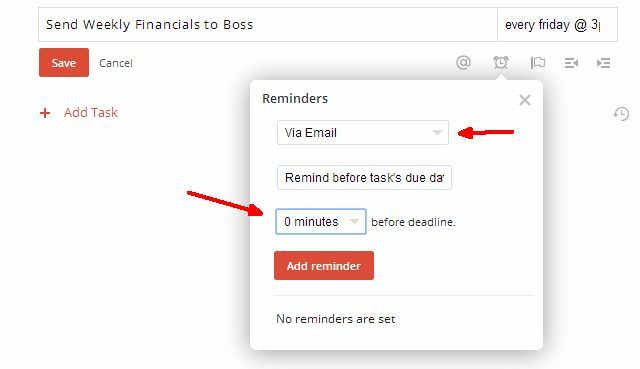
I exemplet ovan kommer ett e-postmeddelande att ges ut för denna uppgift varje fredag kl. 15. E-postmeddelandet som används är det som du har ställt in i avsnittet "ToDoist-inställningar" i ditt konto. Det viktiga att komma ihåg här är att oavsett text du lägger till uppgiftstiteln kommer att visas i kroppen på den e-postmeddelandet.
Gå nu in på ditt e-postkonto och konfigurera ett filter för den huvudtexten. Låt din e-postklient tillämpa en etikett på e-postmeddelandet för filtret. I det här fallet kommer vi att använda etiketten "Week-Report-to-Boss". För filtret kommer det från "[email protected]", och sedan kommer orden från ditt uppgiftsnamn in i fältet "Har orden".
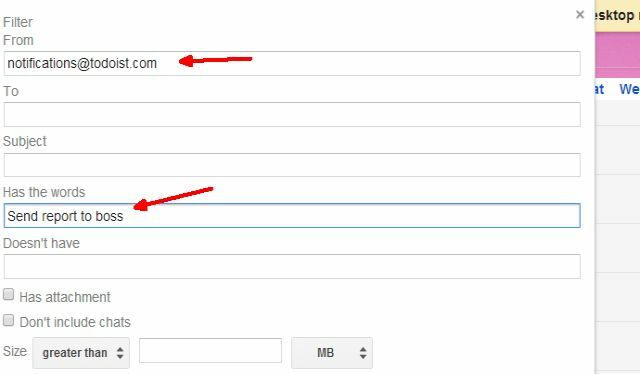
Använd sedan etiketten (du kan behöva skapa etiketten).
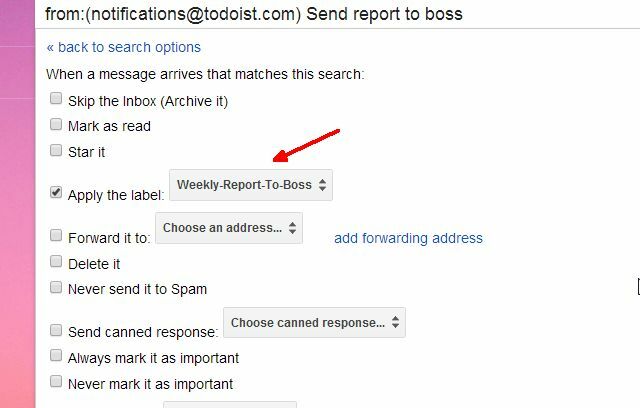
Nu, varje gång din återkommande ToDoist-uppgift startar, utlöser den ett e-postmeddelande till din inkorg, din e-postklient kommer att tillämpa etiketten, och allt du behöver göra nu är att ställa in IFTTT för att se efter den etiketten och sedan skicka av Rapportera. IFTTT-utlösaren ser ut nedan.
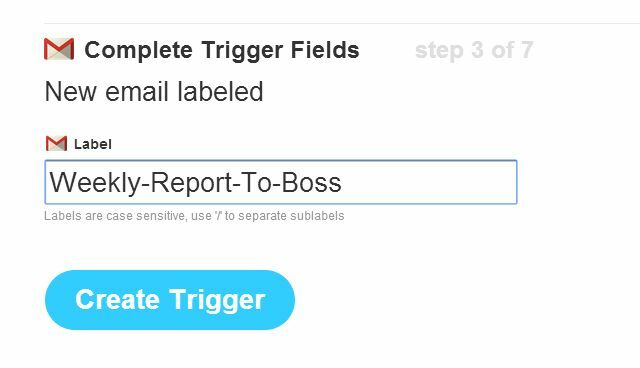
Slutligen, för utlösaren kommer du också att använda e-post - låt IFTTT skicka ett e-postmeddelande med en fast ämne och kropp, men gör bilagan till en fast URL till rapportfilen som du har sparat i Dropbox.
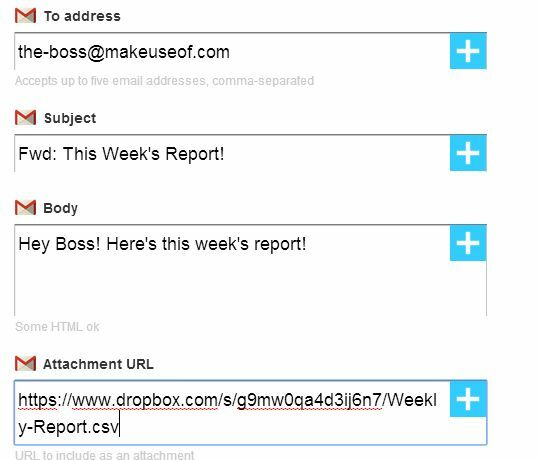
Så nu, allt du behöver göra är att komma ihåg att uppdatera den veckovisa rapportfilen i Dropbox med de senaste uppgifterna (eller ännu bättre, räkna ut ett sätt att automatisera en Google-kalkylrapport Hur man skapar en automatisk Google-kalkylrapport från Analytics-data Läs mer och du behöver inte göra något arbete alls! Kom ihåg att kalkylarket ska uppdateras dagen före detta automatiska e-postmeddelande, så kan du ta en kopp kaffe - låta systemet göra allt ditt arbete åt dig.
Planera ett Facebook-inlägg från ToDoist
Okej, så du gillar mig och du har de bästa avsikterna att hålla din fanbase uppdaterad med ständiga inlägg och uppdateringar, men då blir livet upptagen och nästa sak du vet, en månad har gått utan Facebook inlägg. Inte coolt.
Varför inte schemalägga en serie Facebook Post-uppgifter i ToDoist? Det är lätt. Ställ först in ett nytt projekt i ToDoist som heter ”Snabbuppdatering” för alla Facebook-inlägg. Sedan ställer du bara in en uppgift och gör titeln till din inläggstext.
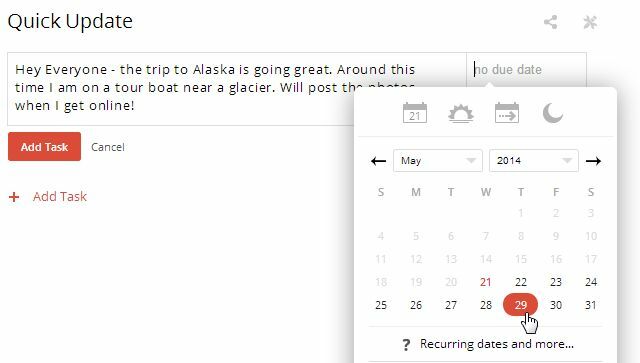
Precis som i den första automatiseringen ovan skapar du ett e-postfilter med ”Snabbuppdatering” i början av ämnesraden. Sätt upp filtret och applicera etiketten “ToDoist-Facebook-Post” som visas ovan. Varför ämnesraden? Det som är coolt är att din ToDoist-avisering lägger till projektnamnet på framsidan av det inkommande e-postmeddelandet som visas här.

Det som är coolt med detta är att du inte bara kan använda frasen "Snabbuppdatering" i ämnet för att filtrera det inkommande e-postmeddelandet, men du kan sedan använda IFTTT för att publicera hela ämnesraden för den e-postmeddelanden till Facebook! I en IFTTT Facebook-trigger är det lika enkelt som att välja det inkommande ämnet som ingrediensen som ska publiceras.
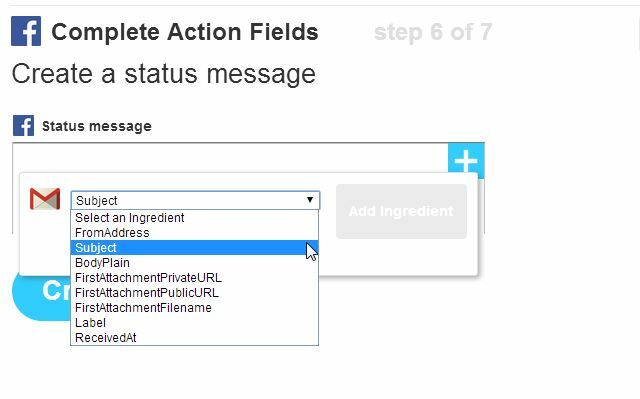
Det är allt! Nu planerar du bara din uppgift / inlägg i ToDoist under projektet ”Snabbuppdatering” med titeln på uppgiften som ditt Facebook-inlägg. Se till att uppgiftsmeddelandet är inställt på att gå till ditt e-postkonto. Det är allt. Din e-post kommer att märka det inkommande e-postmeddelandet, IFTTT kommer att posta till Facebook för dig, och du är nu en produktivitetsninja!
Utföra mötespåminnelse för flera personer
En nackdel med ToDoist är att e-postpåminnelser bara går ut till en enda e-post. Så, om du vill ställa in ett återkommande e-postmeddelande till ditt team som fungerar som en påminnelse om ett möte eller någon uppgift du alla behöver samarbeta med?
Du kan ställa in ett återkommande mötesmeddelande i ToDoist och bara ställa in aviseringen till din e-postadress.
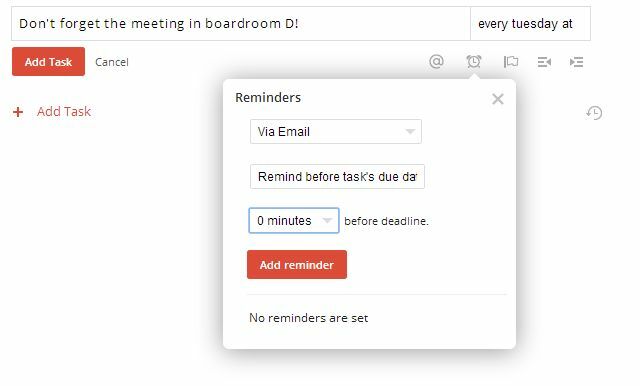
Sätt igen ett filter för att leta efter raden i din uppgiftstitel, skapa en etikett för den, och använd sedan den i IFTTT för att avfyra en e-postutlösare till flera e-postadresser.
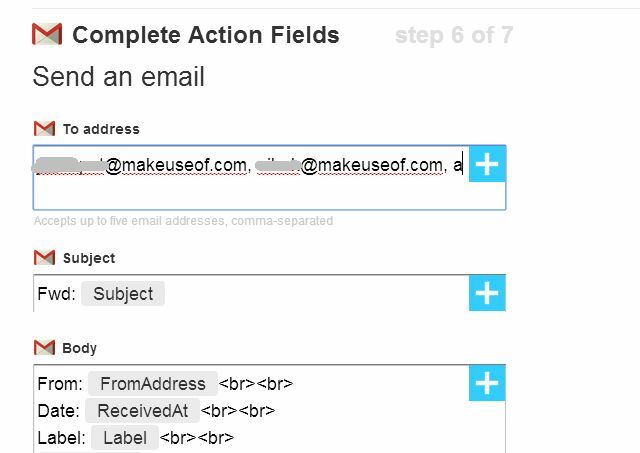
Detta är ett mycket enkelt och effektivt sätt att utöka begränsningen av ToDoist från en e-postmeddelande till flera, tack vare ett IFTTT-recept med en e-postutlösare och en e-postutmatning!
Trigger filöverföring med SMS
En annan cool funktion hos ToDoist är att den erbjuder SMS-meddelanden också. Tack och lov erbjuder IFTTT möjligheten att utlösa recept via SMS. Välj bara SMS som en trigger och välj "Skicka IFTTT en SMS-taggad". För att överföra en fil med SMS använder du en tagg som #TransferReport.
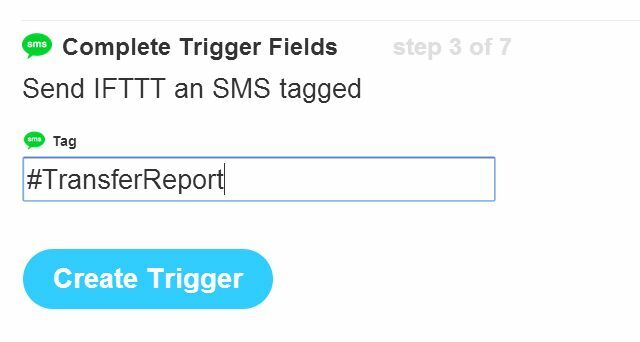
När du har skapat den här utlösaren kommer IFTTT att ge dig det SMS-nummer du behöver skicka till.
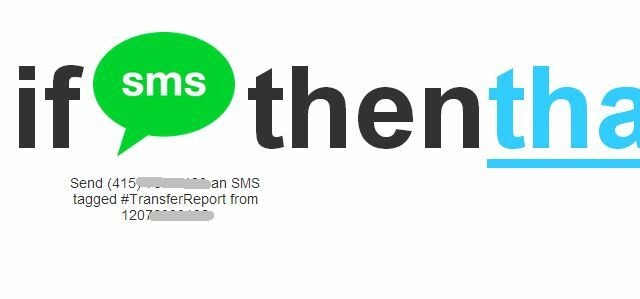
Det enda problemet här är att för ToDoist för att skicka aviseringar direkt till IFTTT, måste du göra ”från” telefonnummer till ditt ToDoist SMS-nummer. Det fungerar inte, för IFTTT kräver att du skickar ett test-SMS och svarar med en PIN-kod.
Det enkla sättet att komma runt detta är att ställa in din mobiltelefon - som är konfigurerad som din SMS-telefon med både IFTTT och ToDoist - med alla tillgängliga SMS-vidarebefordringsapp Pansi SMS gör det enkelt att hantera dina textmeddelanden på AndroidDet finns appar där ute som förvandlar textning från en vardagsarbete till en absolut bris. Pansi SMS är en av dessa appar. Läs mer . Det finns gott om både Android och iOS. Konfigurera den appen för att vidarebefordra alla inkommande SMS-aviseringar från ToDoist till ditt IFTTT-nummer, så är du klar.
Ställ nu upp din ToDoist-uppgift för att utlösa filöverföringen genom att namnge uppgiften med den tagg du vill använda för att trigga den i IFTTT.

Det inkommande SMS från ToDoist kommer att se ut som "Påminnelse | #TransferReport | Rapportnamn ”
Eftersom du har ställt in en IFTTT SMS-trigger för att leta efter taggen #TransferReport kommer detta textmeddelande att utlösa det receptet.
För att IFTTT ska överföra en fil från Dropbox till Google Drive ställer du bara in din IFTTT-trigger för att använda Google Drive och väljer "Upload File from URL".

Som du kan se ställer du bara in URL-filen till filens URL i Dropbox. Namnge filen med SMS-mottagningsdatumet så att varje gång filen laddas upp kommer det att få ett nytt datum och välj sedan din Google Drive-väg där du vill att rapporten ska gå.
Fördelen med denna automatisering är att du kan låta en av dina medarbetare placera sin senaste rapport i din offentliga Dropbox-URL, ersätta den gamla filen och behålla samma namn. Därefter, med ett veckobas intervall, kommer ditt automatiserade system att räcka ut, ta tag i rapporten eller datafilen och ladda den till ditt eget Google Drive-konto där du kan se den nya rapporten.
Lägg till en rad i Googles kalkylblad med SMS
Den senaste automatiseringsidén utlöser en ny datainmatningsrad i ett Google-kalkylblad. Ett exempel på varför detta kan vara användbart är om du hade ett team av fälttekniker eller någon annan fjärrpersonal. Kanske samlar de undersökningssvar från kunder eller samlar mätaravläsningar från avlägsna platser.
Du kan låta dem skicka ett SMS till din telefon med en unik tagg för varje tekniker. Till exempel kan Bob smssa dig "#bobdata 779 Church Street, 4021", och John skickar text till dig "#johndata 76 Main Strett, 6543".
Du vill på något sätt automatisera infogningen av dessa data i ett enda Google-kalkylblad. Låter galen komplicerat? Det är det inte.
I själva verket behöver du inte ens ToDoist för den här lösningen. Först bör du se till att du har den auto-vidarebefordra-appen som fungerar på din telefon så att inkommande texter från dessa tekniker automatiskt vidarebefordras till ditt IFTTT SMS-nummer. Ställ sedan in triggers i IFTTT för varje tagg.
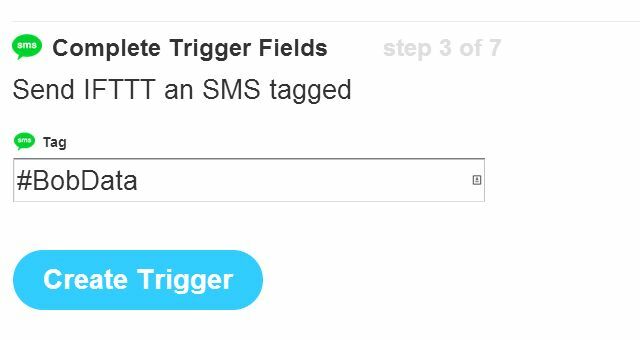
Skapa sedan en åtgärd med Google Drive och välj "Lägg till rad i kalkylbladet".
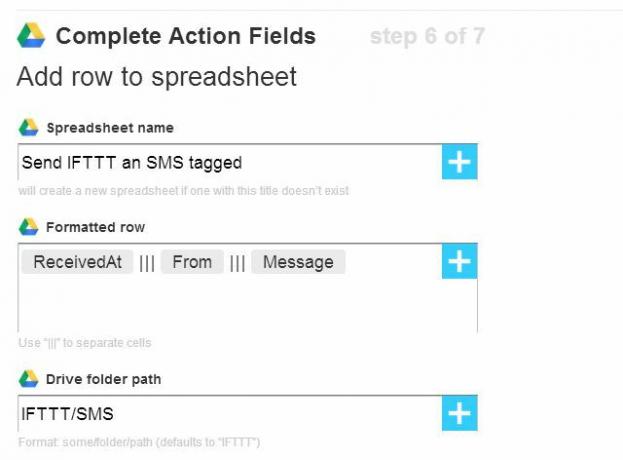
Att skapa en individuell trigger för varje tekniker, med samma kalkylbladnamn, kommer att ladda all inkommande information i ett individuellt kalkylblad.
När du börjar spela kreativt med ToDoists meddelandefunktioner och IFTTT: s förmåga att ta dessa och uppnå riktigt coola automationer med dem, blir det mycket uppenbart att kombinationen av de två är en mycket kraftfull sak.
Kan du tänka på några andra coola sätt att kombinera ToDoist och IFTTT för att automatisera andra uppgifter? Dela dina kreativa idéer och tankar i kommentarerna nedan!
Ryan har en kandidatexamen i elektroteknik. Han har arbetat 13 år inom automationsteknik, 5 år inom IT och är nu en applikationsingenjör. Han var tidigare chefredaktör för MakeUseOf och talade vid nationella konferenser om datavisualisering och har varit med på nationell TV och radio.
